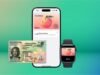Nothing ruins a perfect fall road trip faster than your phone’s signal bars disappearing. One minute you’re cruising along, listening to a podcast and following your GPS to a scenic overlook, and the next everything goes black. Dropped calls and a frozen map are frustrating, but losing signal in a remote area can also be a serious safety concern, especially in those beautiful backcountry areas where cell towers are few and far between.
But you don’t have to put up with poor reception or invest in an expensive new phone plan. Most of the time, you can get a stronger, more reliable signal on your iPhone or Android with a few simple tricks. Simple things like toggling Airplane Mode or finding the best place to store your phone in your car can make all the difference. Before your next adventure, check out these easy ways to boost your cell signal and stay connected.
Note : While the software is relatively the same across iPhone models, Samsung Galaxy, Google Pixel, and other Android phones may have different software versions, so some settings and where they are located vary depending on the device.
To learn more, check out how you can use Google Maps when you’re offline and how you can maybe fix your internet when it’s down.
To improve your cell phone service, try these steps first:
Your phone’s settings can help you get better cellular service, but there are other tricks to improve reception without even touching your phone’s software.
- Move yourself so that there are no obstacles between your phone and any cell towers in the area. This could involve moving away from metal objects or concrete walls, both of which kill reception. Instead, go to a window or go outside if possible.
- Remove the Phone Case In the Area It doesn’t hurt to remove any case you have on your phone, especially if it’s thick, so that the phone’s antenna isn’t blocked by anything and can get a better signal.
- Make sure your phone is charged. Searching for and connecting to a stronger signal in an area drains power, so if your phone’s battery is already low, you may have a hard time getting good service.
Always start, turn on and off Airplane Mode
The quickest and easiest way to try to fix signal problems is to try to determine your phone’s connection. If you’re moving from one place to another, toggling Airplane Mode restarts your Wi-Fi, Bluetooth, and cellular modems, forcing them to find the best signal in that area.
Android : Swipe down from the top of the screen — to access the quick settings panel — and then tap the Airplane mode icon. Wait for your phone to completely disconnect from its Wi-Fi and cellular connections. This doesn’t happen instantly, so give it a good 15 seconds before tapping the Airplane mode icon again.
iPhone: IPhone varat piekļūt lidmašīnas režīmam no vadības centra, taču tas mainās atkarībā no tā, kurš iPhone modelis jums ir. IPhone X un vēlāk pārvelciet no augšējā labajā stūrī, lai piekļūtu vadības centram. Vecākiem iPhone modeļiem pārvelciet uz augšu no ekrāna apakšas. Pēc tam pieskarieties lidmašīnas režīma ikonai, kas kļūs oranža, kad tā būs iespējota. Atkal pagaidiet līdz 15 sekundēm, pirms to izslēgt.
Ja lidmašīnas režīms nedarbojas, restartējiet tālruni
Mūsu tālruņi ir miniatūrie datori un tāpat kā datori, dažreiz jūs varat labot tādas problēmas kā tīkla savienojums, vienkārši tos restartējot.
Android: Turiet nospiestu barošanas pogu vai barošanas pogu un skaļuma samazināšanas taustiņu (atkarībā no jūsu android tālruņa), līdz tiek parādīta ekrāna izvēlne, un pēc tam pieskarieties restartēšanai. Ja tālrunis nepiedāvā restartēšanas iespēju, varat vienkārši pieskarties Power Off Lai izslēgtu ierīci, un pēc tam to ieslēdziet ar barošanas pogu.
iPhone: IPhone X un vecākos modeļos turiet nospiestu miega/modināšanas pogu un vai nu vienu no skaļuma pogām un pēc tam pārvelciet pa labi uz strāvas slīdņa, lai izslēgtu ierīci. Pagaidiet, līdz tas pilnībā izslēdzas, pēc tam nospiediet uz leju uz miega/modināšanas pogas, lai to atkal ieslēgtu.
Alternatīvi, jūs varat veikt spēka atiestatīšanu savā iPhone: nospiediet pogu Volume Up, kam seko poga skaļumā, un pēc tam nospiediet un turiet sānu pogu. Turpiniet to turēt, pēc tam, kad tālruņa ekrāns kļūst melns un līdz redzat, ka Apple logotips atkal parādās.
Ja jūsu iPhone ir mājas poga, turiet nospiestu miega/modināšanas pogu, līdz tiek parādīts strāvas slīdnis, un pēc tam velciet slīdni pa labi. Kad ierīce ir izslēgta, nospiediet un turiet miega/modināšanas pogu, līdz redzat Apple logotipu.
Vecāks tālrunis? Izņemiet savu SIM karti
Vēl viens traucējummeklēšanas solis, kas varētu palīdzēt, ir noņemt SIM karti, ja tālrunim ir tāds, un pēc tam novietojiet to atpakaļ ar ieslēgtu tālruni. Ja SIM karte ir netīra, notīriet to. Ja tam ir kādi fiziski defekti, jums, iespējams, būs jāaizstāj.
Jums būs nepieciešams SIM kartes rīks, kas parasti ir iekļauts tālruņa kastē, vai arī atlocīts papīra klips vai šujmašīna, lai SIM paplāte izkļūtu no tālruņa.
Visi tālruņi: Noņemiet SIM karti, pārbaudiet, vai tā ir bojāta un pareizi novietota SIM paplātē, pēc tam ievietojiet to atpakaļ tālrunī.
esim: Tālruņiem ar ESIM – tas ir, Iegultais elektroniskais sim Tālrunī – jums nav ko noņemt. Labākais, ko varat darīt, ir restartēt tālruni.
Pārbaudiet pārvadātāja iestatījumus (un atjauniniet programmatūru)
Mobilie pārvadātāji bieži nosūta pārvadātāja iestatījumu atjauninājumus, lai palīdzētu uzlabot savienojumu zvaniem, datiem un ziņojumiem savā tīklā. Lai gan šī funkcija ir pieejama visiem iPhone modeļiem, tā nav universāla operētājsistēmā Android, tāpēc, iespējams, neatradīsit pārvadātāju iestatījumus, ja jums nav atbalstīta tālruņa.
iPhone: Pārvadātāju atjauninājumiem vajadzētu vienkārši parādīties, un jūs varat atjaunināt parādīto uznirstošo ziņojumu. Lai piespiestu savu iPhone pārbaudīt, vai nav pārvadātāja iestatījumu atjaunināšanas, dodieties uz Iestatījumi Līdz Ģenerāldirektors Līdz Pret uz jūsu tālruņa. Ja ir pieejams atjauninājums, jums tiks piedāvāts to instalēt.
Android: Kā jau minēts iepriekš, ne visiem Android tālruņiem ir pārvadātāja iestatījumi, tāpēc jums būs jāatver lietotne Iestatījumi un jāievada “pārvadātāja iestatījumi”, lai atrastu iespējamos atjauninājumus. Uz atbalstītajiem pikseļiem, dodieties uz Iestatījumi Līdz Tīkls un internets Līdz Internetspieskarieties pārnesumkārbai blakus savam pārvadātāja nosaukumam un pēc tam pieskarieties Pārvadātāja iestatījumu versijasApvidū
Atiestatiet tālruņa tīkla iestatījumus
Dažreiz viss, kas jums nepieciešams, ir tīrs šīferis, lai novērstu kaitinošu savienojamības problēmu. Tālruņa tīkla iestatījumu atsvaidzināšana ir viens no veidiem, kā to izdarīt. Bet esiet brīdināts, tīkla iestatījumu atiestatīšana arī atiestatīs visas saglabātās Wi-Fi paroles, VPN savienojumus un pielāgotos APN iestatījumus tiem, kas ir pārvadātājiem, kuriem nepieciešama papildu iestatīšana.
Android: Lietotnē Iestatījumi meklējiet “atiestatīt” vai precīzāk “Reset Network iestatījumus” un pieskarieties iestatījumam. Uz pikseļa iestatījumu sauc Atiestatīt Wi-Fi, mobilo un BluetoothApvidū Pēc tīkla iestatījumu atiestatīšanas, atcerieties atjaunot tālruni ar mājām un strādāt Wi-Fi tīklos.
iPhone: Iet uz Iestatījumi Līdz Pārsūtīt vai atiestatīt iPhone Līdz Atiestatīt Līdz Atiestatīt tīkla iestatījumusApvidū Nākamā lapa brīdinās jūs, ka tīkla iestatījumu atiestatīšana atiestatīs jūsu iestatījumus Wi-Fi, mobilajiem datiem un Bluetooth. Spodrināt Atiestatīt tīkla iestatījumus Un jūsu tālrunis tiks restartēts.
Sazinieties ar tālruņa pārvadātāju
Dažreiz negaidītas signāla problēmas var izsekot problēmām ar jūsu bezvadu nesēju. Šūnu tornis varētu būt nolaists, vai arī torņa optiskās šķiedras kabeli varēja sagriezt, izraisot pārtraukumu.
For persistent problems connecting to or staying connected to a cellular or data network, it is possible that your carrier’s coverage does not cover your area.
Other times, a newly found signal problem could be due to something on your phone or a SIM card that has gone bad. Contacting your carrier to begin troubleshooting after you’ve tried these fixes is the next best step to resolving your spotty signal.
If all else fails, try a signal booster to improve cellular reception
If, after all of our troubleshooting steps, including talking to your carrier to go over your options, you’re still struggling to maintain a good signal, try a booster. A signal booster takes the same cellular signal your carrier uses, then boosts it just enough to provide coverage in a room or your entire house.
The big downside here is the cost. Wilson has three different amplifiers designed for home use, ranging in price from $349 for single-room coverage to $999 for coverage of your entire home. To be clear, we haven’t tested these models extensively. Wilson offers a 30-day money-back guarantee and a two-year warranty if you have any issues with its products.
I took hundreds of photos with the Xiaomi 15 Ultra. These are my faves
See all photos